在HTML中使用Flexbox实现元素居中与左/右对齐
参考: Center one and right/left align other flexbox element in HTML
在现代网页设计中,Flexbox是一种非常强大的布局工具,它可以简化很多复杂的布局问题。本文将详细介绍如何使用Flexbox来实现一个元素居中,而另一个元素左对齐或右对齐的布局方式。我们将通过10-20个示例代码来展示不同的实现方法。
Flexbox基础
在深入示例之前,让我们先了解一些Flexbox的基础知识。Flexbox是Flexible Box的缩写,意为“弹性盒子”,它允许我们在容器内分配空间和对齐元素,即使它们的大小未知或是动态变化的。
Flexbox布局主要涉及两类元素:flex容器(flex container)和flex项目(flex items)。容器用于包裹项目,我们通过在容器上设置display: flex;属性来启用Flexbox布局。
Flexbox的主要属性包括:
display: flex;:启用Flexbox布局。flex-direction:定义项目的排列方向。justify-content:定义项目在主轴上的对齐方式。align-items:定义项目在交叉轴上的对齐方式。flex-grow、flex-shrink和flex-basis:定义项目的放大、缩小和基础大小。
示例代码
现在,让我们通过一系列的示例代码来展示如何使用Flexbox来实现一个元素居中,而另一个元素左对齐或右对齐。
示例1:居中一个元素,左对齐另一个元素
<!DOCTYPE html>
<html lang="en">
<head>
<meta charset="UTF-8">
<meta name="viewport" content="width=device-width, initial-scale=1.0">
<title>Flexbox Example - how2html.com</title>
<style>
.flex-container {
display: flex;
justify-content: space-between;
}
.center-item {
text-align: center;
flex-grow: 1;
}
.left-item {
text-align: left;
}
</style>
</head>
<body>
<div class="flex-container">
<div class="left-item">Left aligned - how2html.com</div>
<div class="center-item">Centered - how2html.com</div>
</div>
</body>
</html>
HTML
Output:

示例2:居中一个元素,右对齐另一个元素
<!DOCTYPE html>
<html lang="en">
<head>
<meta charset="UTF-8">
<meta name="viewport" content="width=device-width, initial-scale=1.0">
<title>Flexbox Example - how2html.com</title>
<style>
.flex-container {
display: flex;
justify-content: space-between;
}
.center-item {
text-align: center;
flex-grow: 1;
}
.right-item {
text-align: right;
}
</style>
</head>
<body>
<div class="flex-container">
<div class="center-item">Centered - how2html.com</div>
<div class="right-item">Right aligned - how2html.com</div>
</div>
</body>
</html>
HTML
Output:

示例3:使用margin实现居中与左对齐
<!DOCTYPE html>
<html lang="en">
<head>
<meta charset="UTF-8">
<meta name="viewport" content="width=device-width, initial-scale=1.0">
<title>Flexbox Margin Example - how2html.com</title>
<style>
.flex-container {
display: flex;
}
.center-item {
margin: auto;
}
.left-item {
margin-right: auto;
}
</style>
</head>
<body>
<div class="flex-container">
<div class="left-item">Left aligned - how2html.com</div>
<div class="center-item">Centered - how2html.com</div>
</div>
</body>
</html>
HTML
Output:

示例4:使用margin实现居中与右对齐
<!DOCTYPE html>
<html lang="en">
<head>
<meta charset="UTF-8">
<meta name="viewport" content="width=device-width, initial-scale=1.0">
<title>Flexbox Margin Example - how2html.com</title>
<style>
.flex-container {
display: flex;
}
.center-item {
margin: auto;
}
.right-item {
margin-left: auto;
}
</style>
</head>
<body>
<div class="flex-container">
<div class="center-item">Centered - how2html.com</div>
<div class="right-item">Right aligned - how2html.com</div>
</div>
</body>
</html>
HTML
Output:

示例5:使用align-self实现垂直居中
<!DOCTYPE html>
<html lang="en">
<head>
<meta charset="UTF-8">
<meta name="viewport" content="width=device-width, initial-scale=1.0">
<title>Flexbox Align-Self Example - how2html.com</title>
<style>
.flex-container {
display: flex;
height: 200px; /* 设置容器高度 */
}
.center-item {
align-self: center; /* 垂直居中 */
}
.left-item {
align-self: flex-start; /* 垂直顶部对齐 */
}
</style>
</head>
<body>
<div class="flex-container">
<div class="left-item">Left aligned - how2html.com</div>
<div class="center-item">Vertically centered - how2html.com</div>
</div>
</body>
</html>
HTML
Output:
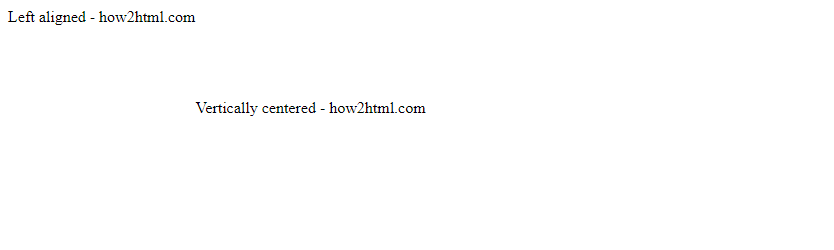
示例6:使用flex简写属性
<!DOCTYPE html>
<html lang="en">
<head>
<meta charset="UTF-8">
<meta name="viewport" content="width=device-width, initial-scale=1.0">
<title>Flexbox Flex Property Example - how2html.com</title>
<style>
.flex-container {
display: flex;
justify-content: space-between;
}
.center-item {
flex: 1; /* flex-grow: 1, flex-shrink: 1, flex-basis: 0% */
text-align: center;
}
.left-item {
/* 不设置flex属性,保持默认值 */
}
</style>
</head>
<body>
<div class="flex-container">
<div class="left-item">Left aligned - how2html.com</div>
<div class="center-item">Centered with flex - how2html.com</div>
</div>
</body>
</html>
HTML
Output:

示例7:使用order属性调整顺序
<!DOCTYPE html>
<html lang="en">
<head>
<meta charset="UTF-8">
<meta name="viewport" content="width=device-width, initial-scale=1.0">
<title>Flexbox Order Example - how2html.com</title>
<style>
.flex-container {
display: flex;
}
.center-item {
order: 2; /* 放在最后 */
flex-grow: 1;
text-align: center;
}
.left-item {
order: 1; /* 放在中间 */
}
.right-item {
order: 3; /* 放在最前 */
margin-left: auto;
}
</style>
</head>
<body>
<div class="flex-container">
<div class="right-item">Right aligned - how2html.com</div>
<div class="left-item">Left aligned - how2html.com</div>
<div class="center-item">Centered with order - how2html.com</div>
</div>
</body>
</html>
HTML
Output:

示例8:使用align-content实现多行对齐
<!DOCTYPE html>
<html lang="en">
<head>
<meta charset="UTF-8">
<meta name="viewport" content="width=device-width, initial-scale=1.0">
<title>Flexbox Align-Content Example - how2html.com</title>
<style>
.flex-container {
display: flex;
flex-wrap: wrap; /* 允许多行 */
align-content: space-between; /* 多行间的对齐方式 */
height: 300px; /* 设置高度以允许多行 */
}
.flex-item {
width: 100%; /* 使每个项目占满整行 */
}
</style>
</head>
<body>
<div class="flex-container">
<div class="flex-item">First line - how2html.com</div>
<div class="flex-item">Second line - how2html.com</div>
<div class="flex-item">Third line - how2html.com</div>
</div>
</body>
</html>
HTML
Output:
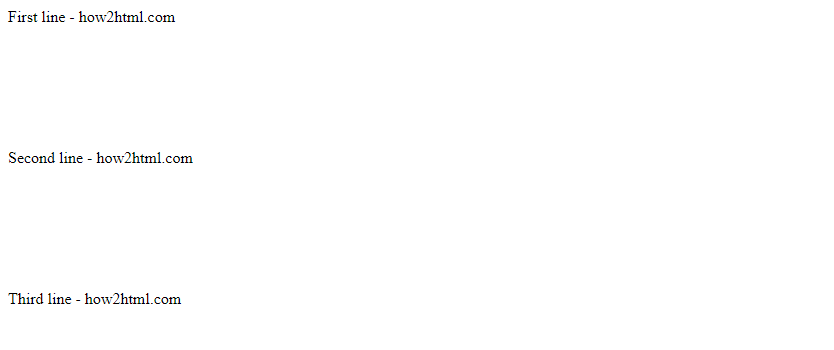
示例9:使用flex-wrap与justify-content实现响应式布局
<!DOCTYPE html>
<html lang="en">
<head>
<meta charset="UTF-8">
<meta name="viewport" content="width=device-width, initial-scale=1.0">
<title>Flexbox Responsive Layout Example - how2html.com</title>
<style>
.flex-container {
display: flex;
flex-wrap: wrap; /* 允许换行 */
justify-content: space-around; /* 项目间的对齐方式 */
}
.flex-item {
flex-basis: calc(33.333% - 10px); /* 三列布局,考虑间隙 */
margin: 5px; /* 设置间隙 */
}
</style>
</head>
<body>
<div class="flex-container">
<div class="flex-item">Item 1 - how2html.com</div>
<div class="flex-item">Item 2 - how2html.com</div>
<div class="flex-item">Item 3 - how2html.com</div>
</div>
</body>
</html>
HTML
Output:

示例10:使用align-items与justify-content实现完全居中
<!DOCTYPE html>
<html lang="en">
<head>
<meta charset="UTF-8">
<meta name="viewport" content="width=device-width, initial-scale=1.0">
<title>Flexbox Centering Example - how2html.com</title>
<style>
.flex-container {
display: flex;
justify-content: center; /* 水平居中 */
align-items: center; /* 垂直居中 */
height: 100vh; /* 视口高度 */
}
</style>
</head>
<body>
<div class="flex-container">
<div class="flex-item">Fully centered - how2html.com</div>
</div>
</body>
</html>
HTML
Output:
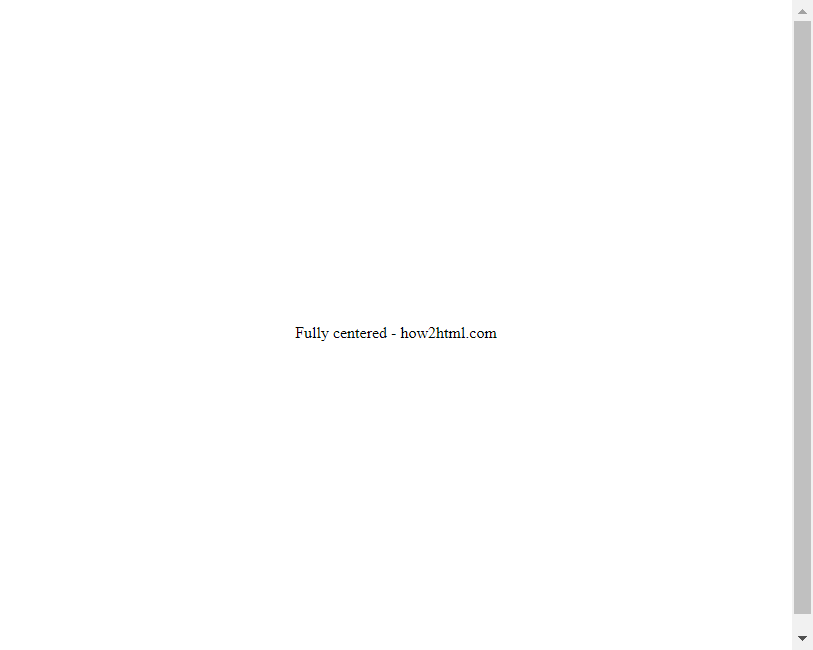
示例11:使用flex-direction改变项目方向
<!DOCTYPE html>
<html lang="en">
<head>
<meta charset="UTF-8">
<meta name="viewport" content="width=device-width, initial-scale=1.0">
<title>Flexbox Direction Example - how2html.com</title>
<style>
.flex-container {
display: flex;
flex-direction: column; /* 项目方向为垂直 */
}
.flex-item {
margin: 10px; /* 设置间隙 */
}
</style>
</head>
<body>
<div class="flex-container">
<div class="flex-item">First item - how2html.com</div>
<div class="flex-item">Second item - how2html.com</div>
</div>
</body>
</html>
HTML
Output:

示例12:使用flex-flow简写属性
<!DOCTYPE html>
<html lang="en">
<head>
<meta charset="UTF-8">
<meta name="viewport" content="width=device-width, initial-scale=1.0">
<title>Flexbox Flow Example - how2html.com</title>
<style>
.flex-container {
display: flex;
flex-flow: row wrap; /* 方向为行,允许换行 */
}
.flex-item {
flex: 1; /* 项目占据可用空间 */
margin: 5px; /* 设置间隙 */
}
</style>
</head>
<body>
<div class="flex-container">
<div class="flex-item">Item 1 - how2html.com</div>
<div class="flex-item">Item 2 - how2html.com</div>
<div class="flex-item">Item 3 - how2html.com</div>
</div>
</body>
</html>
HTML
Output:

示例13:使用flex属性实现不同比例的项目
<!DOCTYPE html>
<html lang="en">
<head>
<meta charset="UTF-8">
<meta name="viewport" content="width=device-width, initial-scale=1.0">
<title>Flexbox Proportion Example - how2html.com</title>
<style>
.flex-container {
display: flex;
}
.flex-item-1 {
flex: 1; /* 占据1份比例 */
}
.flex-item-2 {
flex: 2; /* 占据2份比例 */
}
.flex-item-3 {
flex: 3; /* 占据3份比例 */
}
</style>
</head>
<body>
<div class="flex-container">
<div class="flex-item-1">1/6 - how2html.com</div>
<div class="flex-item-2">2/6 - how2html.com</div>
<div class="flex-item-3">3/6 - how2html.com</div>
</div>
</body>
</html>
HTML
Output:

示例14:使用flex-basis设置项目的初始大小
<!DOCTYPE html>
<html lang="en">
<head>
<meta charset="UTF-8">
<meta name="viewport" content="width=device-width, initial-scale=1.0">
<title>Flexbox Basis Example - how2html.com</title>
<style>
.flex-container {
display: flex;
}
.flex-item {
flex-basis: 200px; /* 设置初始大小为200px */
flex-grow: 1; /* 允许放大 */
}
</style>
</head>
<body>
<div class="flex-container">
<div class="flex-item">Basis 200px - how2html.com</div>
<div class="flex-item">Basis 200px - how2html.com</div>
</div>
</body>
</html>
HTML
Output:

示例15:使用flex-shrink控制项目的缩小行为
<!DOCTYPE html>
<html lang="en">
<head>
<meta charset="UTF-8">
<meta name="viewport" content="width=device-width, initial-scale=1.0">
<title>Flexbox Shrink Example - how2html.com</title>
<style>
.flex-container {
display: flex;
}
.flex-item {
width: 200px; /* 设置基础宽度 */
flex-shrink: 1; /* 允许缩小 */
}
.no-shrink {
flex-shrink: 0; /* 不允许缩小 */
}
</style>
</head>
<body>
<div class="flex-container">
<div class="flex-item">Can shrink - how2html.com</div>
<div class="flex-item no-shrink">Cannot shrink - how2html.com</div>
<div class="flex-item">Can shrink - how2html.com</div>
</div>
</body>
</html>
HTML
Output:

示例16:使用align-self覆盖单个项目的对齐方式
<!DOCTYPE html>
<html lang="en">
<head>
<meta charset="UTF-8">
<meta name="viewport" content="width=device-width, initial-scale=1.0">
<title>Flexbox Align-Self Example - how2html.com</title>
<style>
.flex-container {
display: flex;
align-items: center; /* 默认垂直居中对齐 */
height: 200px; /* 设置容器高度 */
}
.flex-item {
margin: 5px;
}
.align-self-start {
align-self: flex-start; /* 覆盖对齐方式,顶部对齐 */
}
.align-self-end {
align-self: flex-end; /* 覆盖对齐方式,底部对齐 */
}
</style>
</head>
<body>
<div class="flex-container">
<div class="flex-item align-self-start">Align self start - how2html.com</div>
<div class="flex-item">Centered - how2html.com</div>
<div class="flex-item align-self-end">Align self end - how2html.com</div>
</div>
</body>
</html>
HTML
Output:
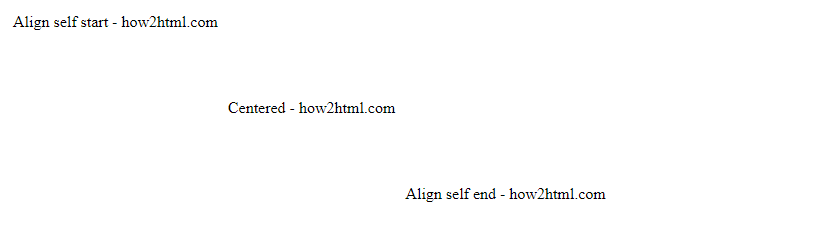
示例17:使用媒体查询实现响应式布局
<!DOCTYPE html>
<html lang="en">
<head>
<meta charset="UTF-8">
<meta name="viewport" content="width=device-width, initial-scale=1.0">
<title>Flexbox Media Query Example - how2html.com</title>
<style>
.flex-container {
display: flex;
flex-wrap: wrap;
}
.flex-item {
flex: 1 1 200px; /* 基础大小为200px,允许放大和缩小 */
margin: 5px;
}
@media (max-width: 600px) {
.flex-item {
flex: 1 1 100%; /* 在小屏幕上每个项目占满整行 */
}
}
</style>
</head>
<body>
<div class="flex-container">
<div class="flex-item">Responsive item - how2html.com</div>
<div class="flex-item">Responsive item - how2html.com</div>
<div class="flex-item">Responsive item - how2html.com</div>
</div>
</body>
</html>
HTML
Output:

示例18:使用order属性重新排序项目
<!DOCTYPE html>
<html lang="en">
<head>
<meta charset="UTF-8">
<meta name="viewport" content="width=device-width, initial-scale=1.0">
<title>Flexbox Order Example - how2html.com</title>
<style>
.flex-container {
display: flex;
}
.flex-item {
order: 2; /* 默认所有项目排序为2 */
margin: 5px;
}
.first {
order: 1; /* 第一个项目排序为1 */
}
.last {
order: 3; /* 最后一个项目排序为3 */
}
</style>
</head>
<body>
<div class="flex-container">
<div class="flex-item first">First - how2html.com</div>
<div class="flex-item">Second - how2html.com</div>
<div class="flex-item last">Last - how2html.com</div>
</div>
</body>
</html>
HTML
Output:

示例19:使用flex-grow, flex-shrink, 和 flex-basis 组合属性
<!DOCTYPE html>
<html lang="en">
<head>
<meta charset="UTF-8">
<meta name="viewport" content="width=device-width, initial-scale=1.0">
<title>Flexbox Flex Property Example - how2html.com</title>
<style>
.flex-container {
display: flex;
}
.flex-item {
flex: 1 1 auto; /* 允许项目放大和缩小,基础大小为自动 */
margin: 5px;
}
.flex-item-fixed {
flex: 0 0 200px; /* 不允许放大和缩小,固定大小为200px */
}
</style>
</head>
<body>
<div class="flex-container">
<div class="flex-item">Flex item - how2html.com</div>
<div class="flex-item-fixed">Fixed size item - how2html.com</div>
<div class="flex-item">Flex item - how2html.com</div>
</div>
</body>
</html>
HTML
Output:

示例20:使用flex属性快速设置项目大小
<!DOCTYPE html>
<html lang="en">
<head>
<meta charset="UTF-8">
<meta name="viewport" content="width=device-width, initial-scale=1.0">
<title>Flexbox Flex Shortcut Example - how2html.com</title>
<style>
.flex-container {
display: flex;
}
.flex-item {
flex: 1; /* 等同于 flex: 1 1 0,项目将平均分配空间 */
margin: 5px;
}
</style>
</head>
<body>
<div class="flex-container">
<div class="flex-item">Flex 1 - how2html.com</div>
<div class="flex-item">Flex 1 - how2html.com</div>
<div class="flex-item">Flex 1 - how2html.com</div>
</div>
</body>
</html>
HTML
Output:

以上示例展示了如何使用CSS Flexbox来创建各种布局和对齐方式。这些示例包括基本的对齐、响应式设计、项目排序、项目大小调整等常用的Flexbox特性。通过这些示例,你可以学习到如何在实际的网页设计中灵活运用Flexbox。
 极客教程
极客教程